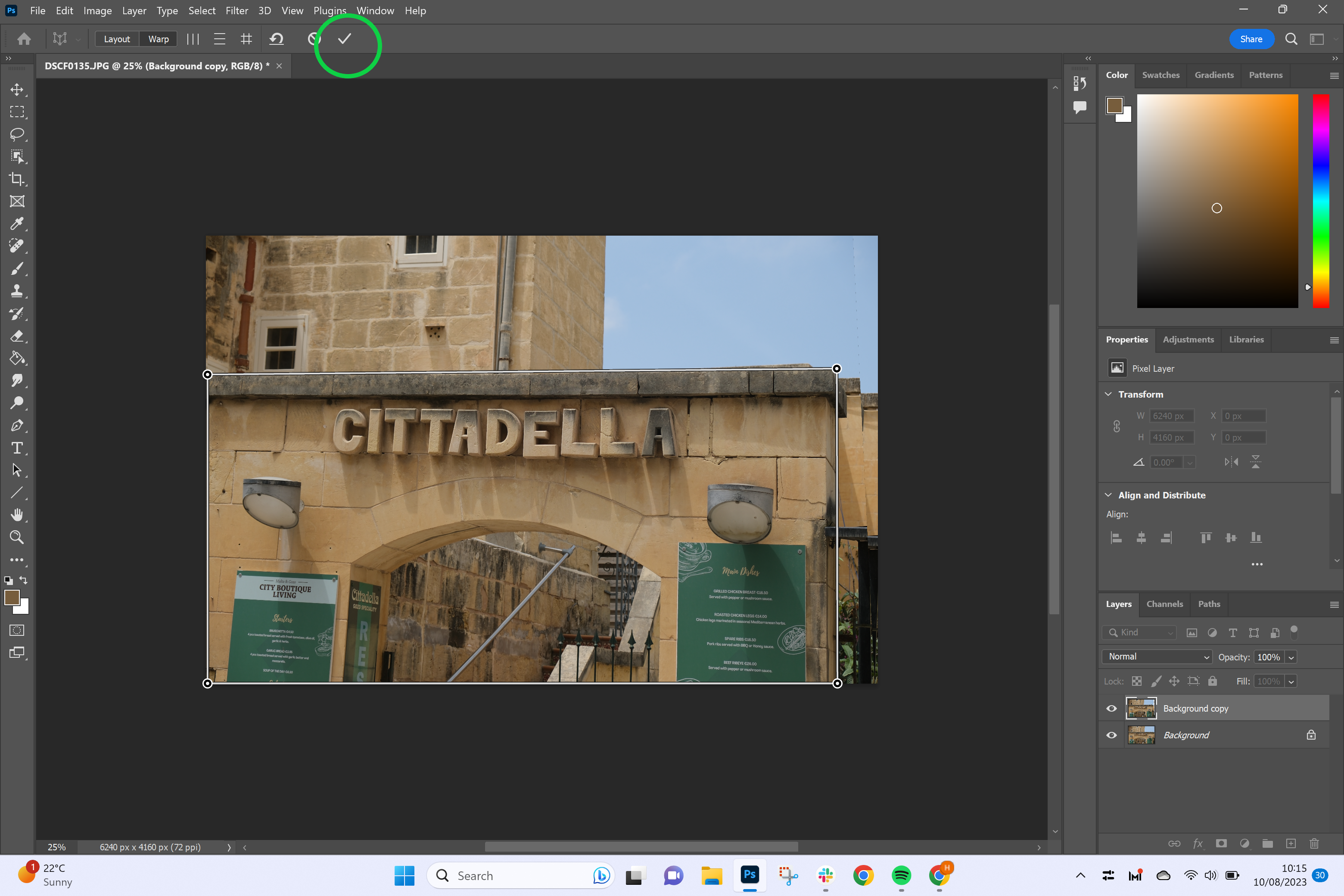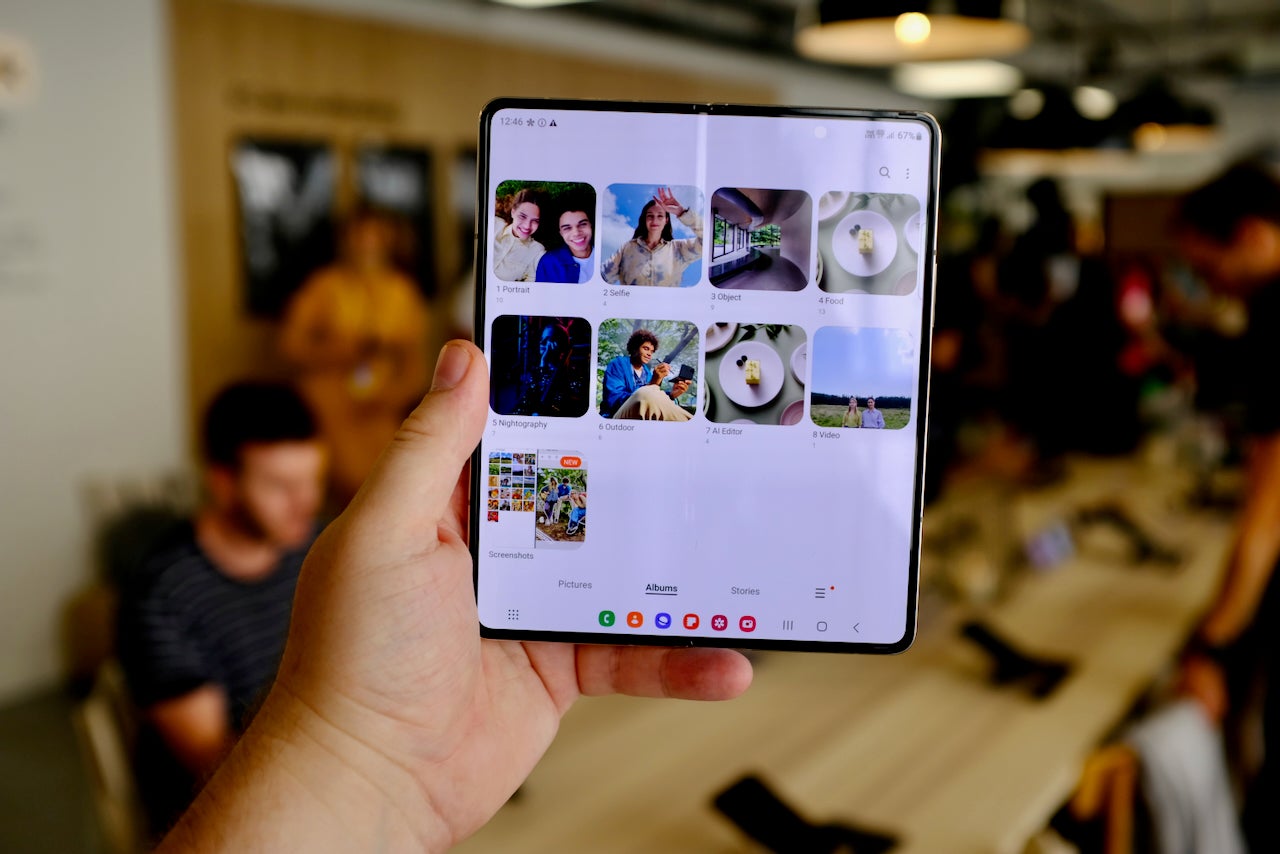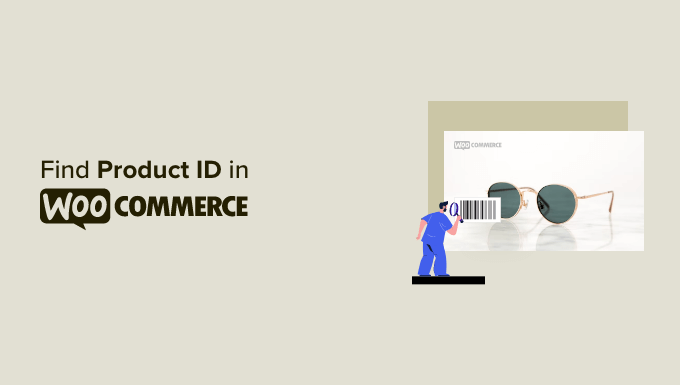La función Perspective Warp de Photoshop es una de las herramientas más útiles para comprender la aplicación de edición de imágenes.
No solo se puede usar para enderezar edificios y alinear objetos en una foto, sino que también se puede usar para corregir la distorsión de la lente causada por la cámara. Esto significa que puede transformar efectivamente una toma de teleobjetivo en una de gran angular con un poco de magia de Photoshop.
Siga leyendo para aprender a usar la herramienta Deformación de perspectiva en Photoshop.
Lo que necesitarás:
- Adobe Photoshop
- Una suscripción a Creative Cloud
La versión corta
- Abre tu imagen en Photoshop
- Haga clic en Editar
- Elija Deformación de perspectiva
- Haga clic y arrastre para crear un cuadrado alrededor de su objeto
- Elija deformar
- Arrastra las esquinas de la forma donde quieras
- Haga clic en el icono de marca para confirmar
Cómo usar la deformación de perspectiva en Photoshop
-
Paso
1Abre tu imagen en Photoshop
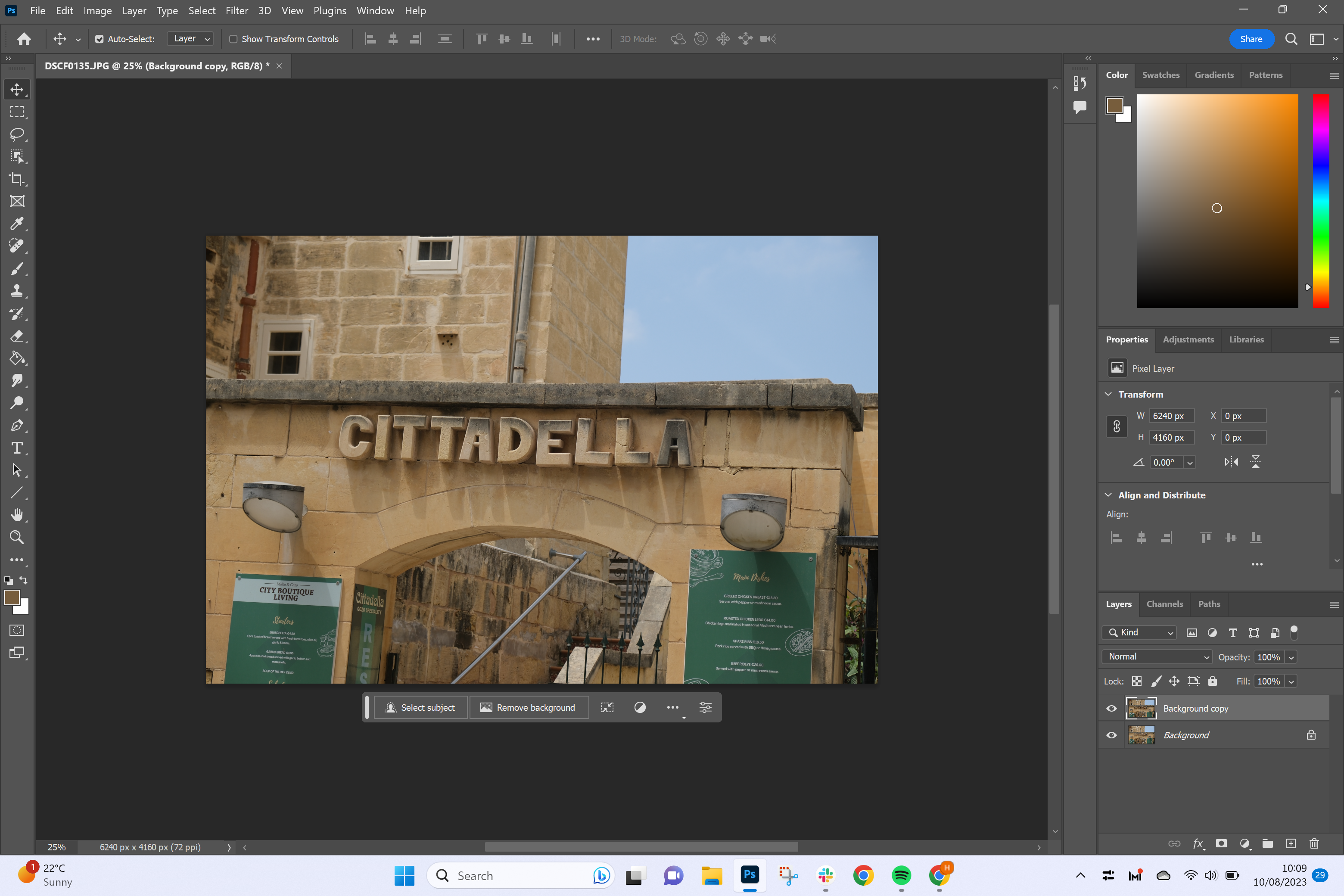
Duplique la capa si desea poder revertir las ediciones si cambia de opinión.
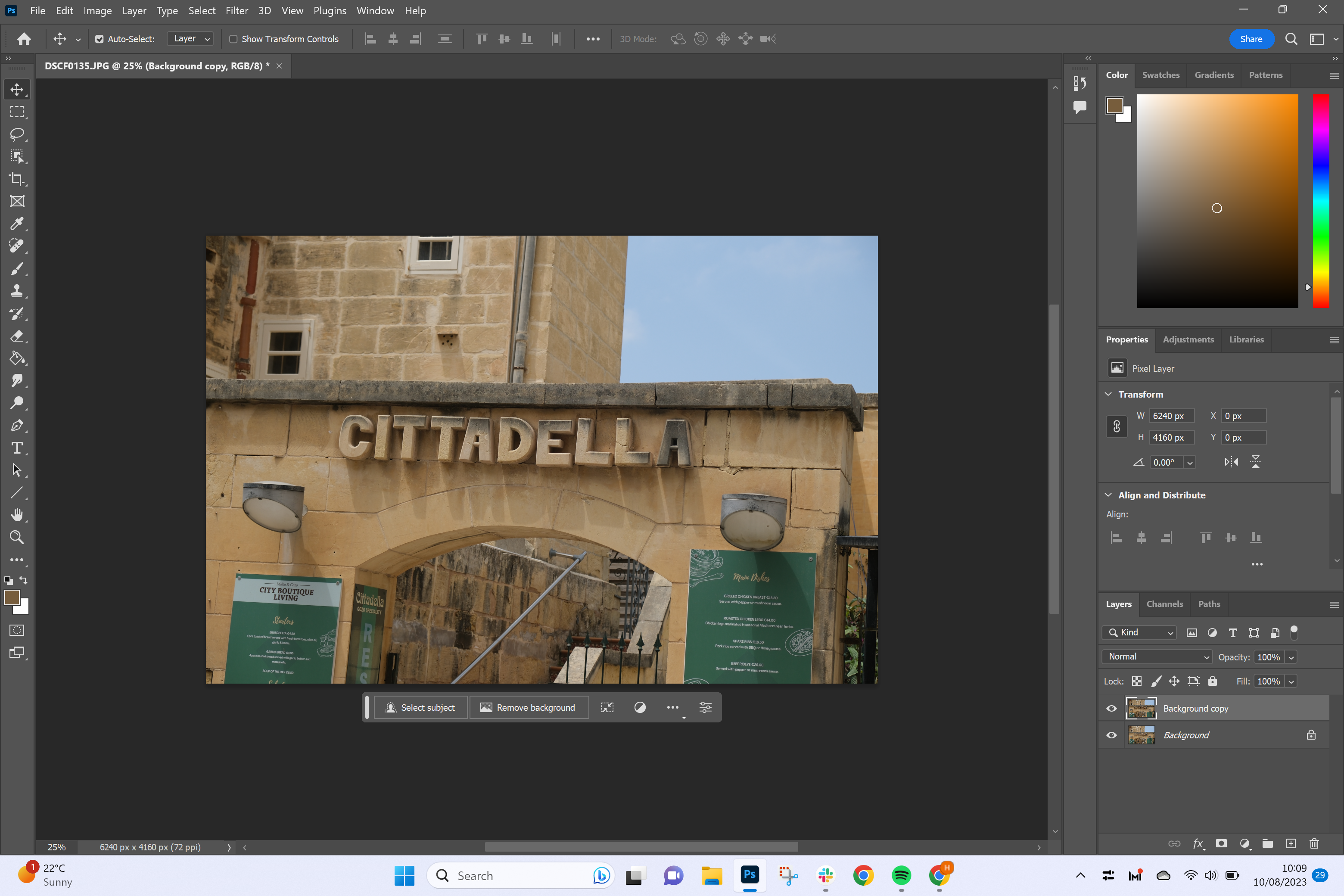
-
Paso
2Haga clic en Editar
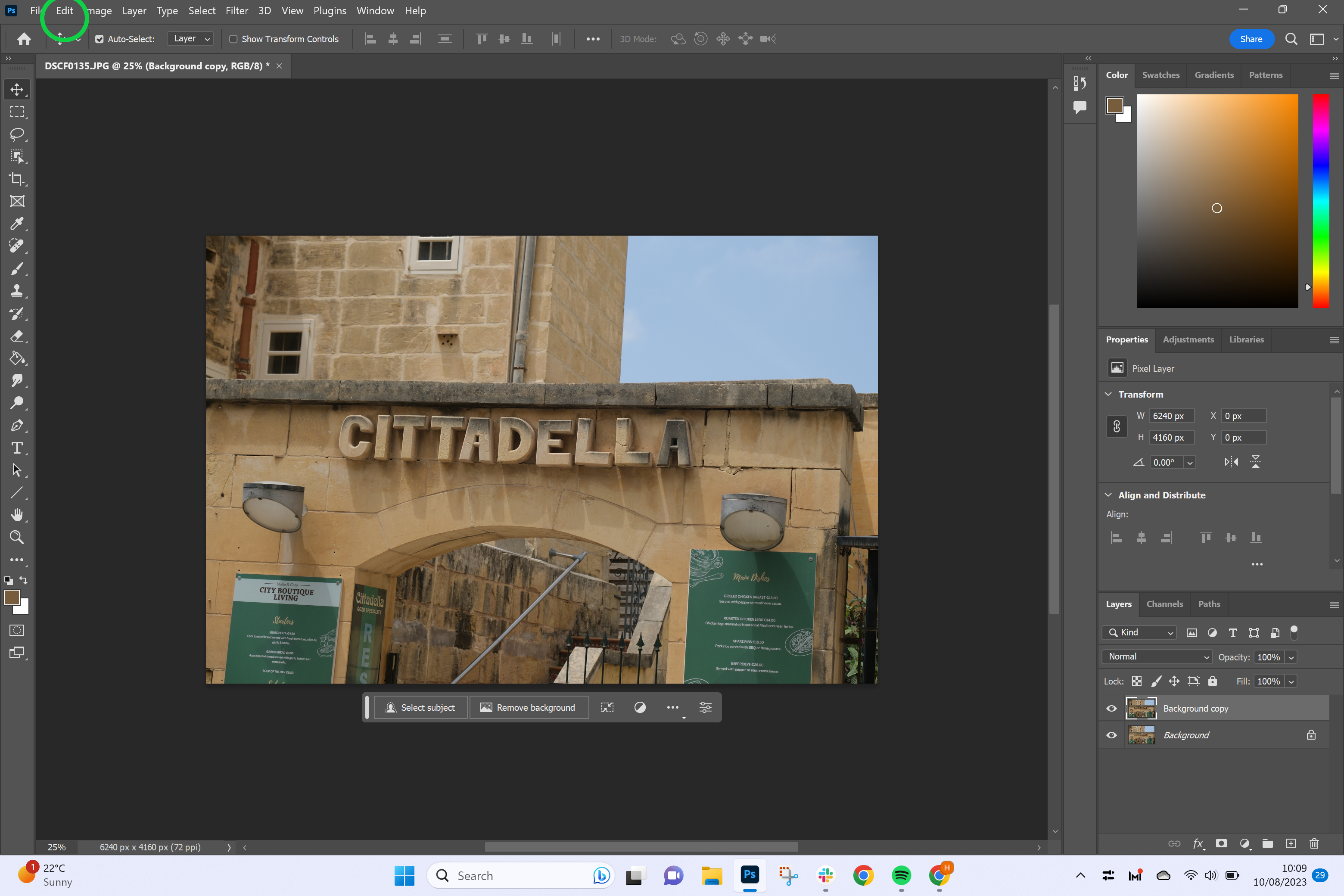
Esta opción se puede encontrar en la barra de menú en la parte superior de la pantalla.
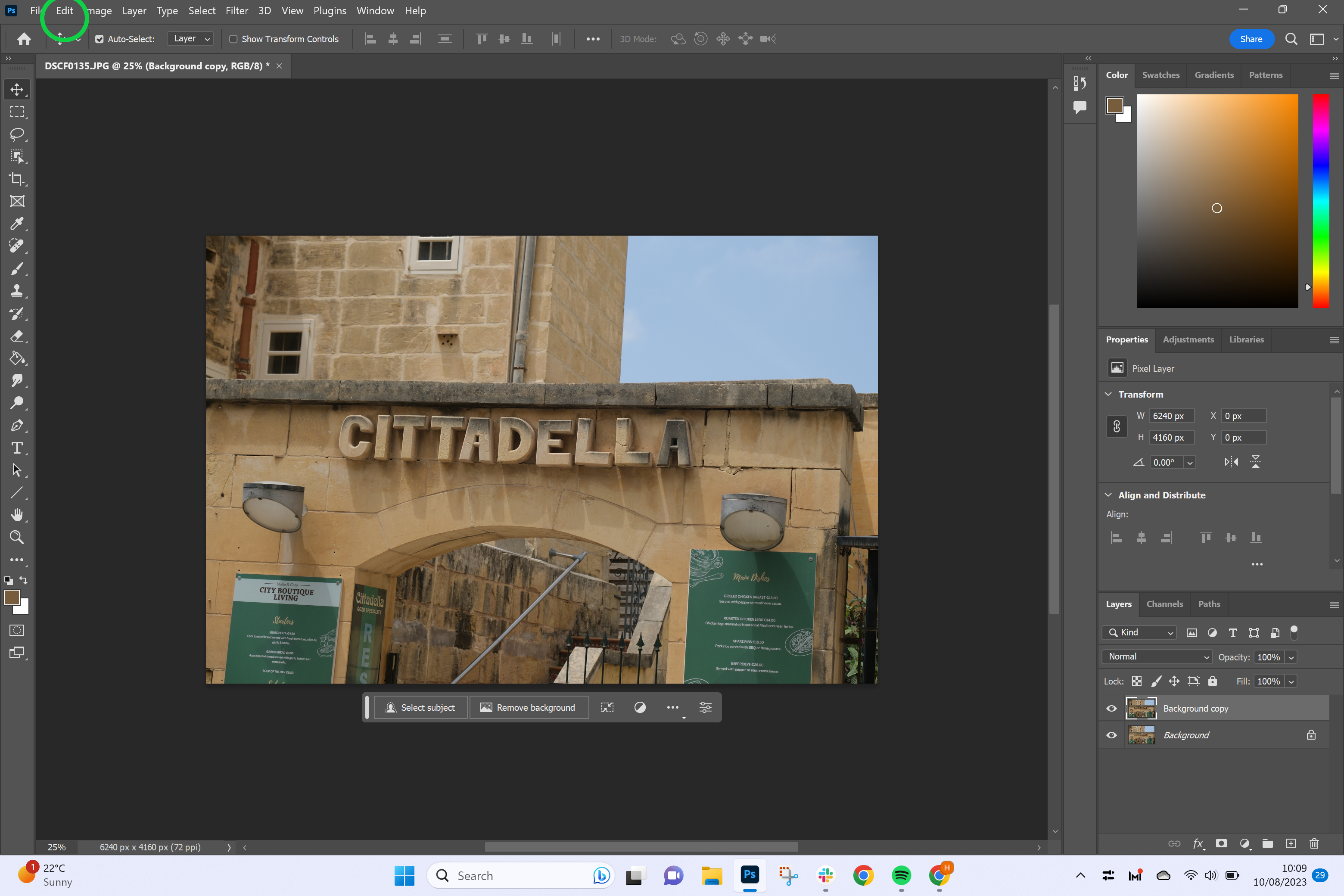
-
Paso
3Elija Deformación de perspectiva
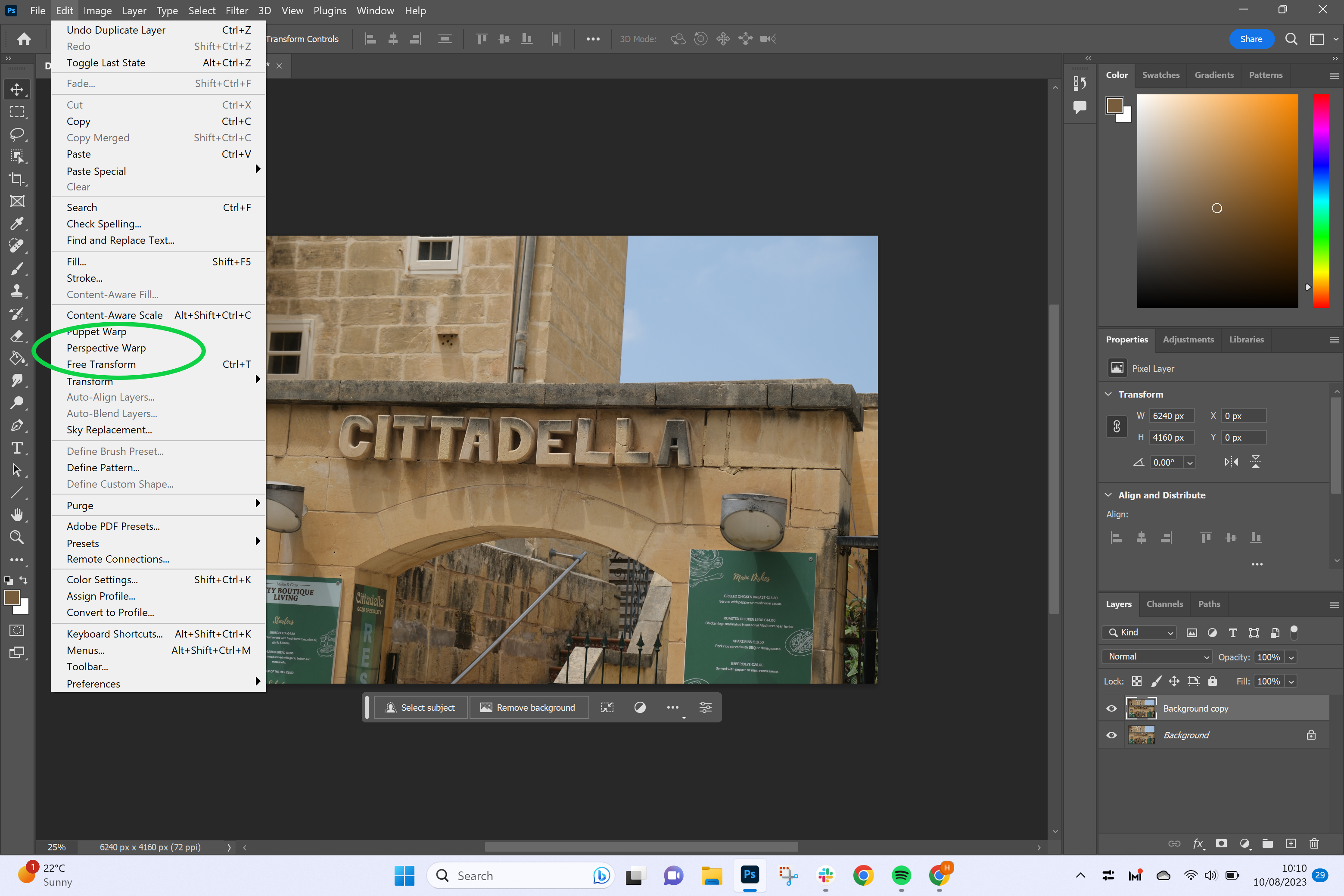
La herramienta se puede encontrar aproximadamente a la mitad del menú desplegable.
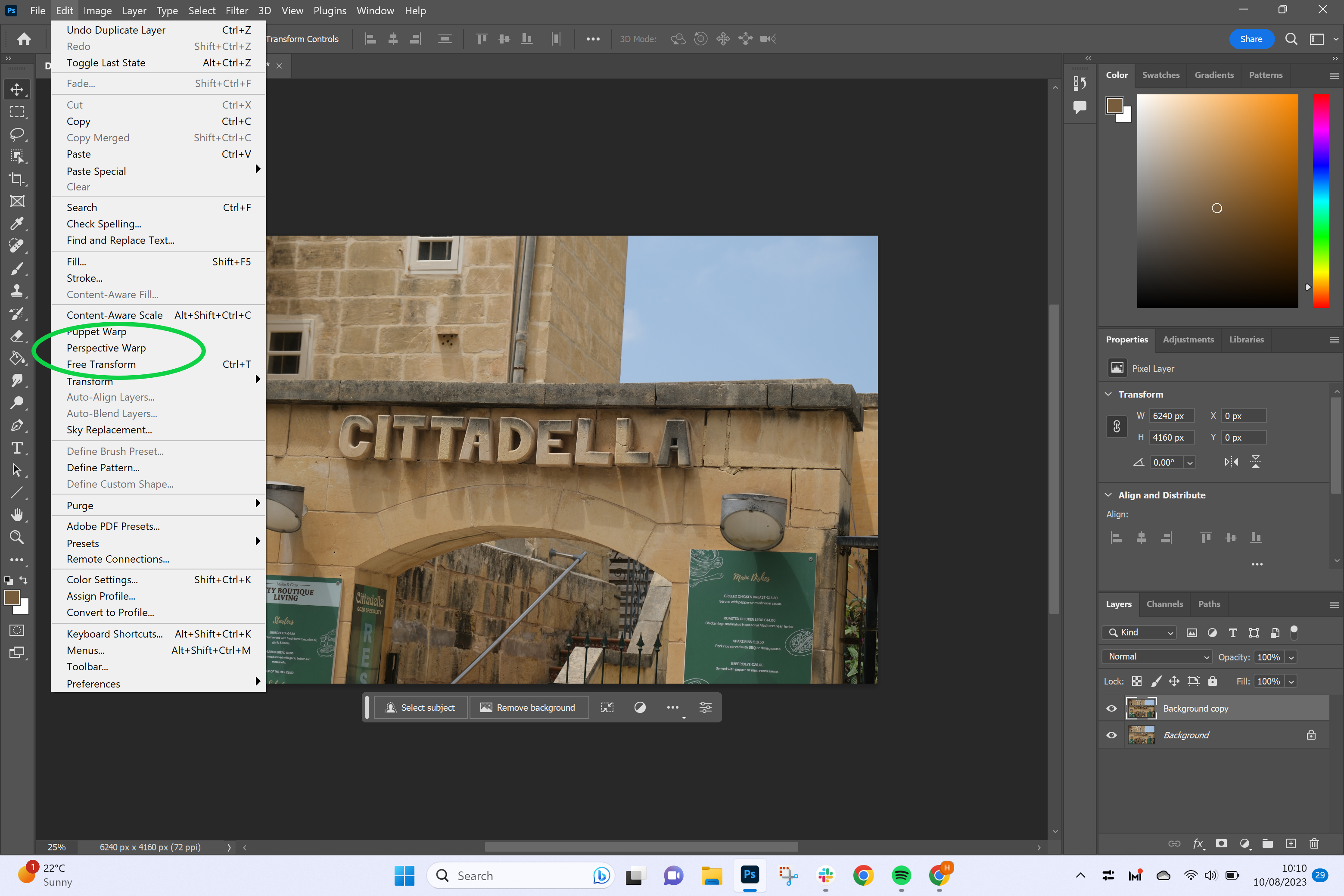
-
Paso
4Haga clic y arrastre para crear un cuadrado alrededor de su objeto
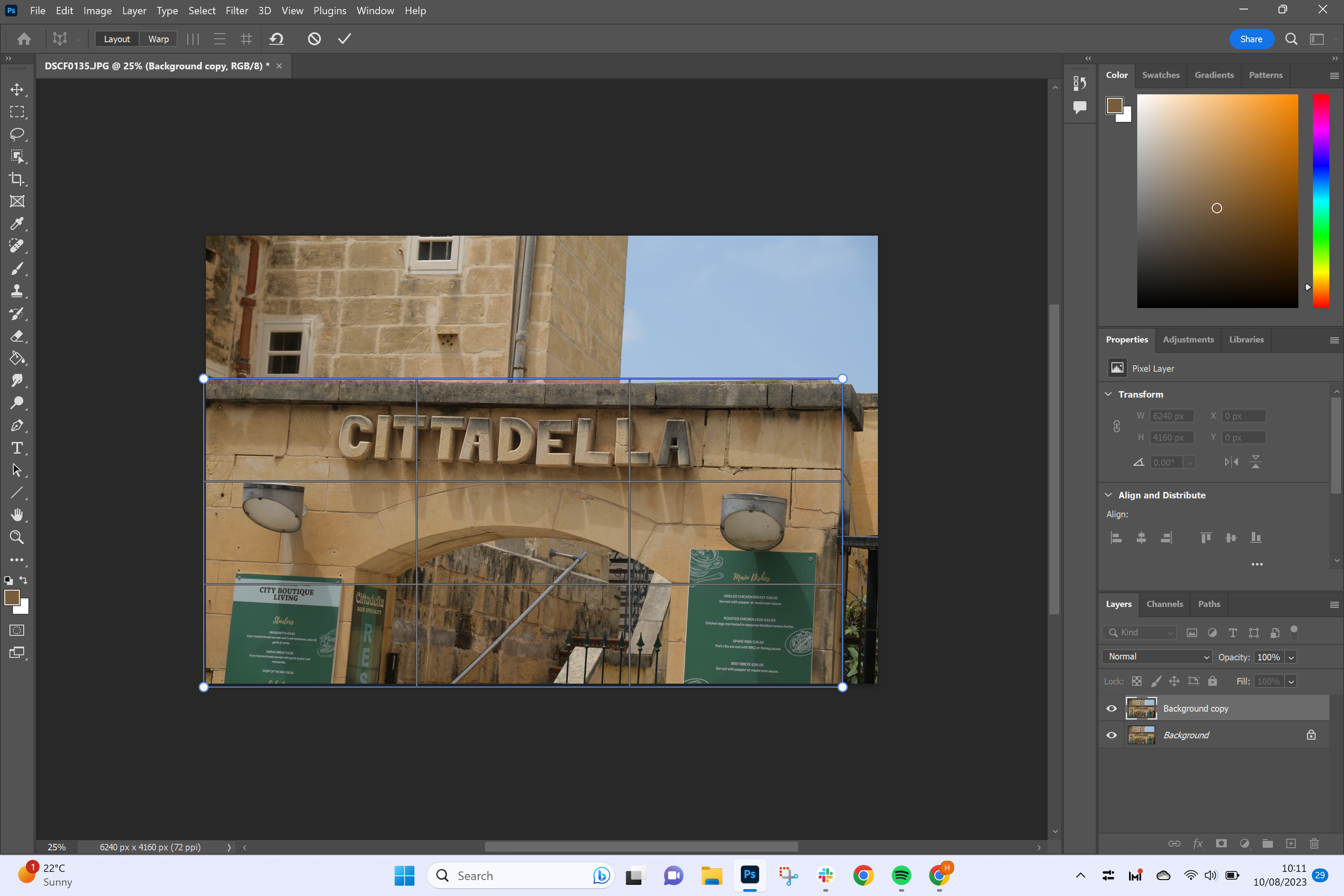
Asegúrese de que la pestaña Diseño esté seleccionada.
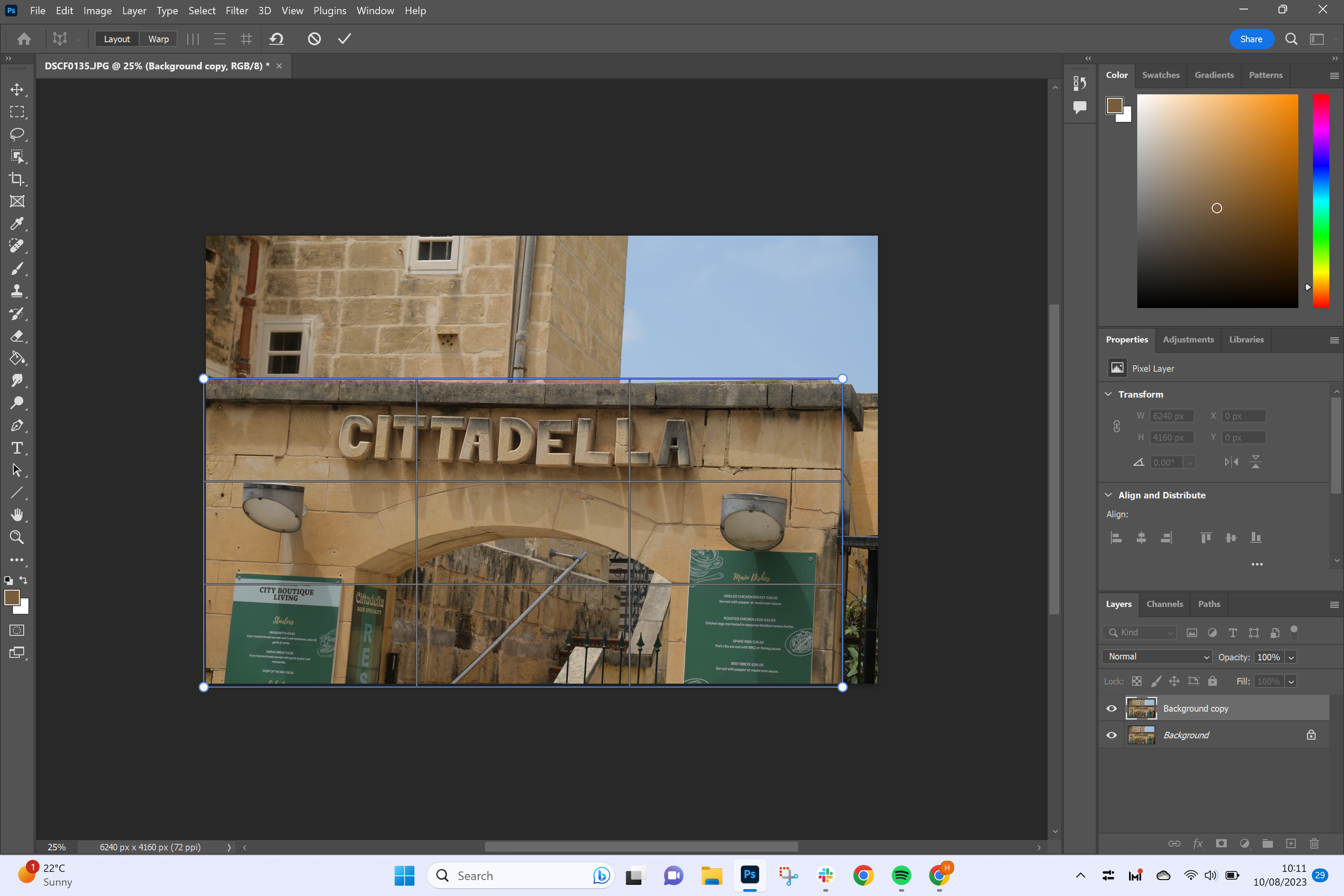
-
Paso
5Elija deformar
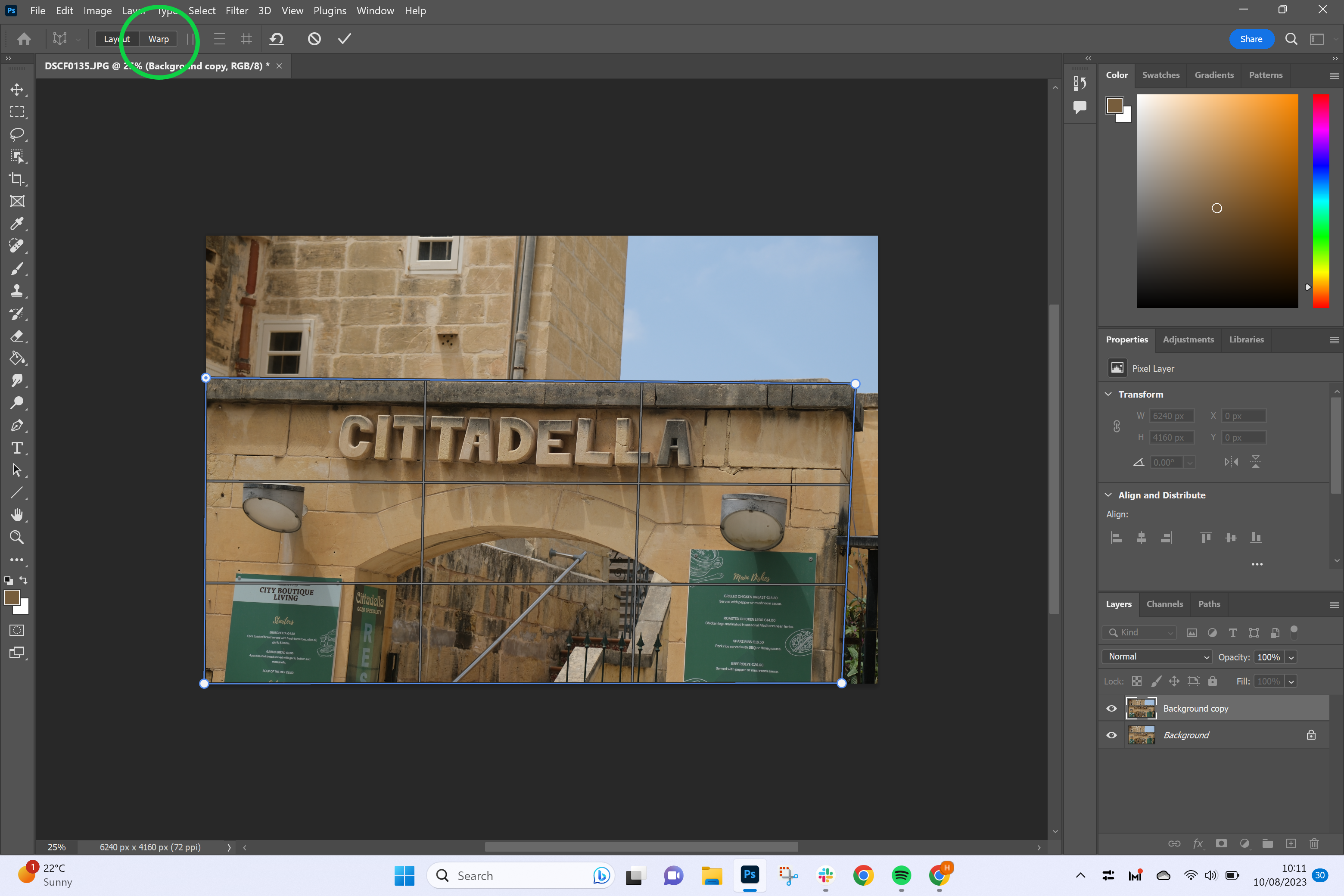
Esto le permitirá comenzar a mover el objeto.
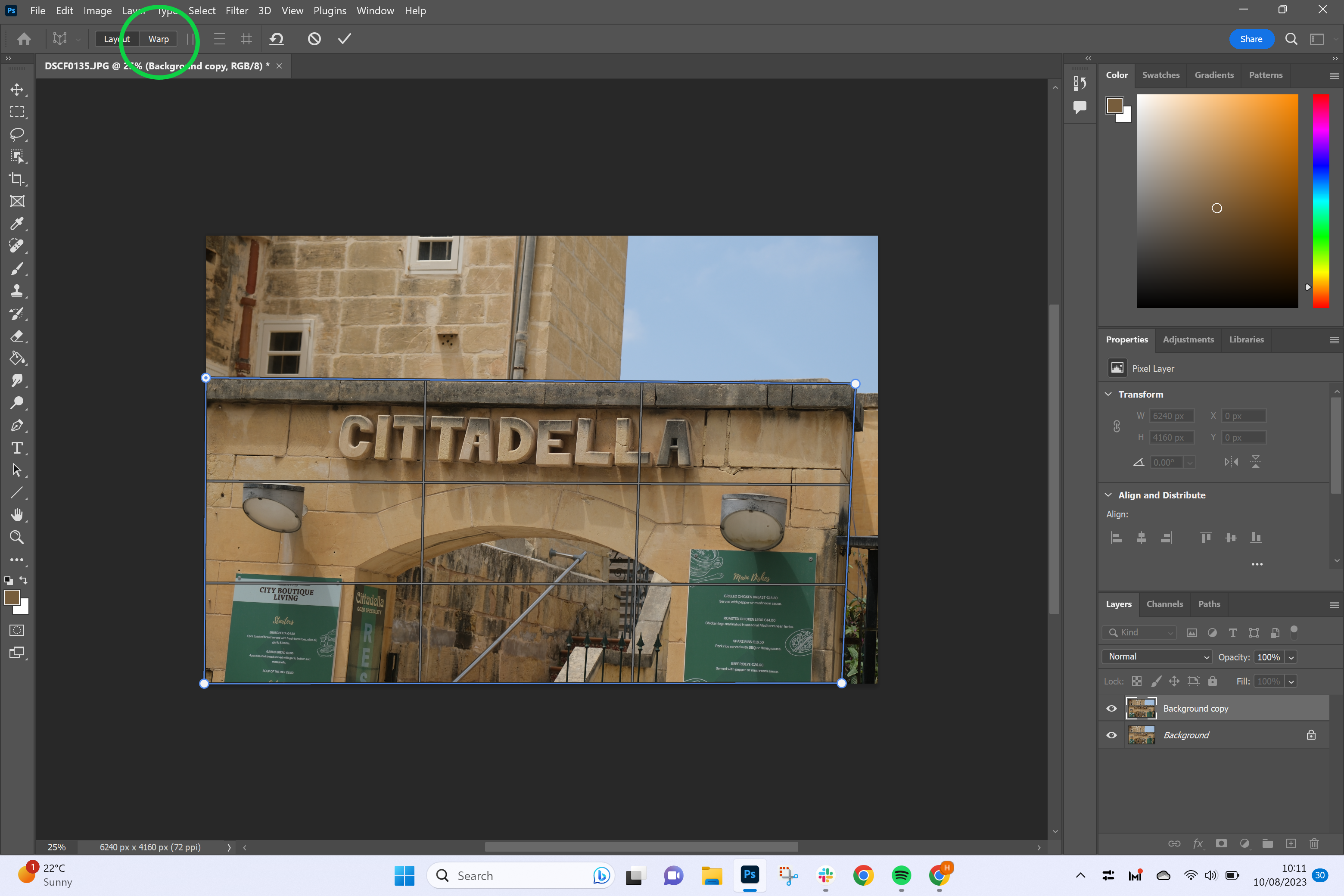
-
Paso
6Arrastra las esquinas de la forma donde quieras
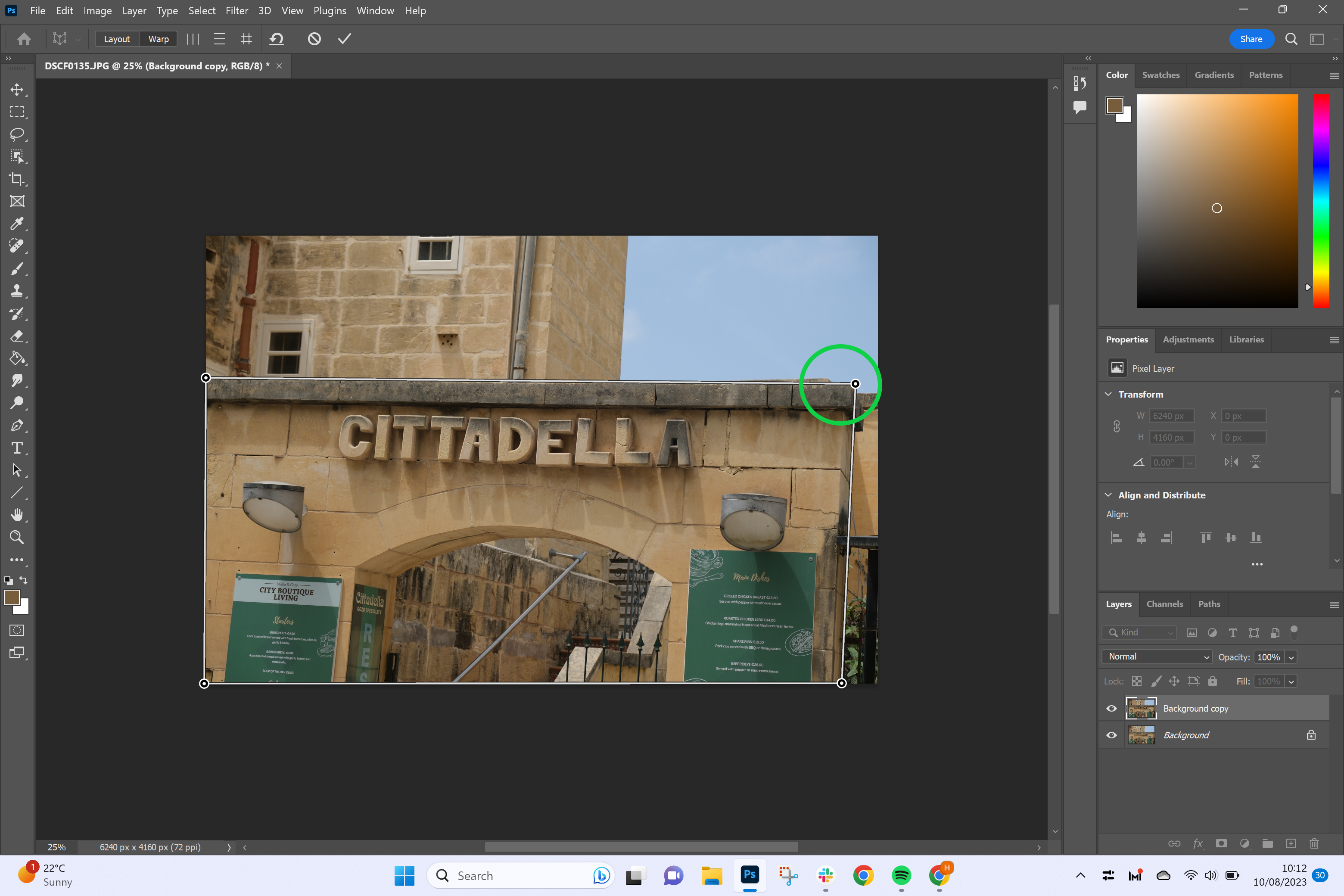
O haga clic en los iconos junto al botón Deformar para enderezar los bordes, ya sea horizontal o verticalmente.
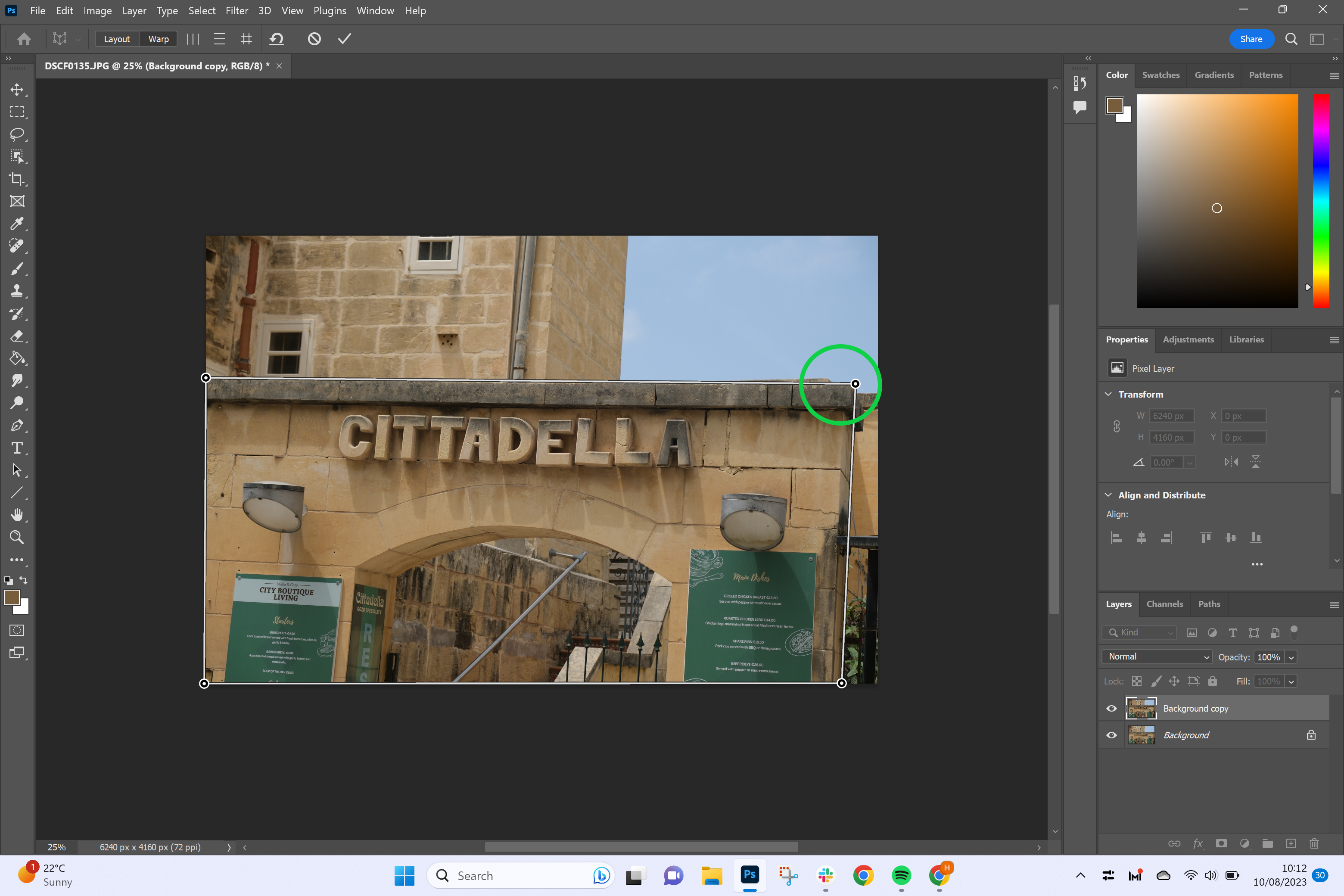
-
Paso
7Haga clic en el icono de marca para confirmar
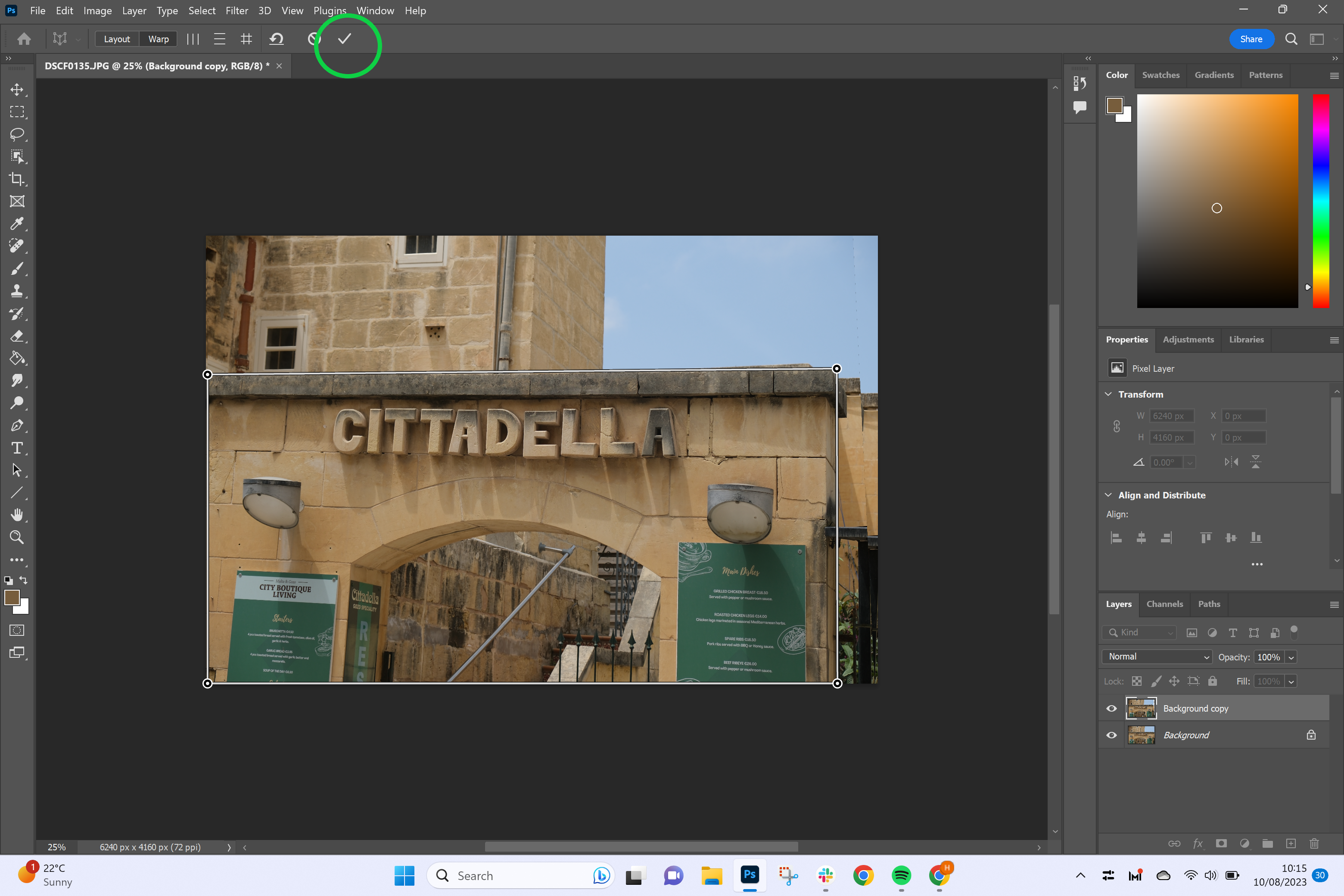
Finalmente, use la herramienta de clonación o la herramienta de recorte para ordenar los bordes de su imagen.